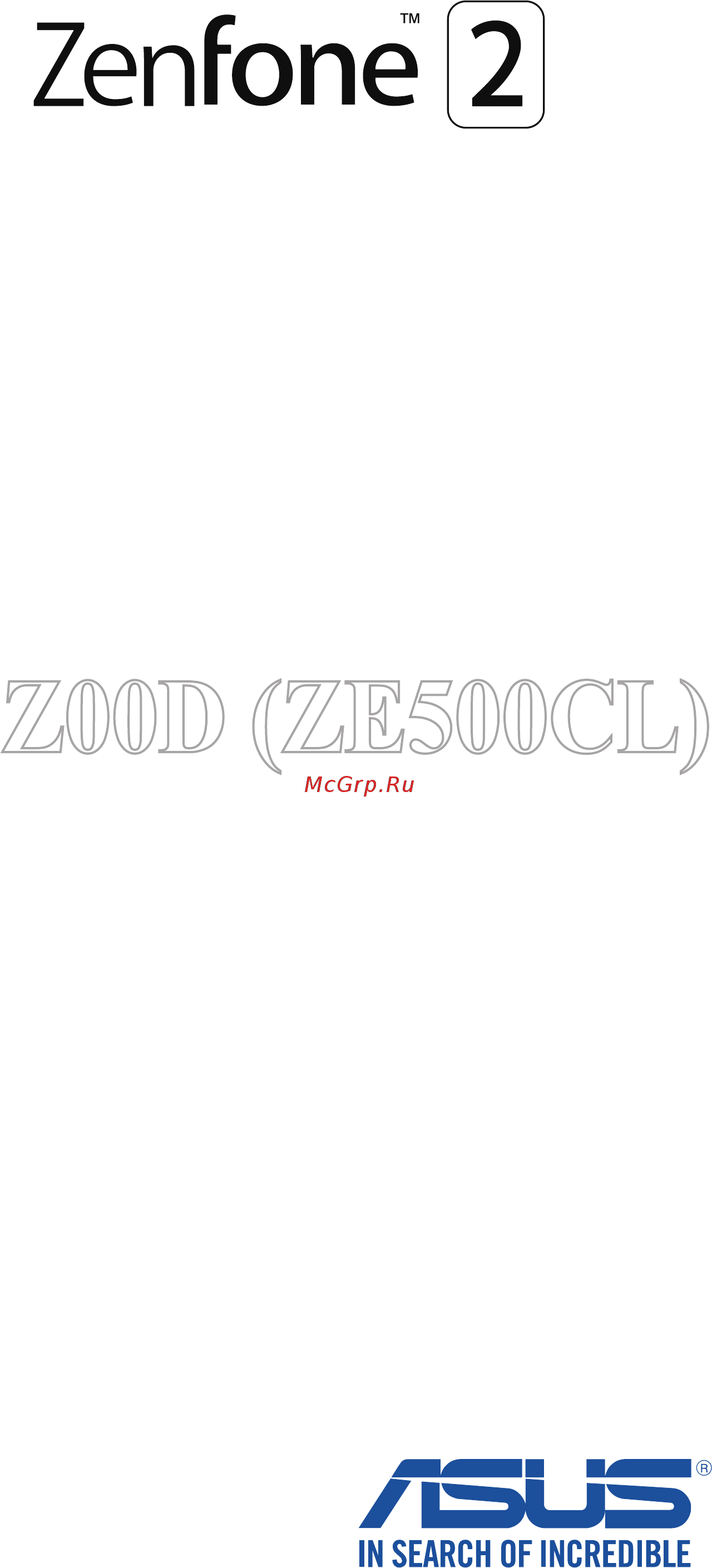Asus zenfone cl ze500cl-1a115ru 16gb, 2ram Инструкция по эксплуатации онлайн
Содержание
- Инструкция 2
- Эксплуатация и безопасность 2
- Утилизация 3
- Форум zentalk http www asus com zentalk global_forward php 3
- В гостях хорошо а дома лучше 4
- Основы 4
- Работайте и играйте 4
- Содержание 4
- На связи 5
- Развлечения 5
- Zen везде 6
- Zenlink 6
- Драгоценные моменты 6
- Оставайтесь на связи 6
- Путешествия и карты 6
- Индекс 7
- Приложение 7
- Эксплуатация устройства 7
- Добро пожаловать 8
- Основы 8
- Первое включение 9
- Учетная запись asus 9
- Учетная запись google 9
- Советы для увеличения времени автономной работы 10
- Запуск приложений или выбор элементов 11
- Использование сенсорного экрана 11
- Перемещение или удаление элементов 11
- Перемещение по страницам или экранам 12
- Увеличение 12
- Использование режима в перчатках 13
- Уменьшение 13
- В гостях хорошо а дома лучше 14
- Вгостяххорошо адомалучше 14
- Возможности 14
- Главный экран 14
- Иконки уведомлений 15
- Глава 2 в гостях хорошо а дома лучше 16
- Для запуска панели быстрой настройки проведите сверху вниз для отображения панели системных уведомлений затем проведите вниз 16
- Панель быстрой настройки 16
- Панель быстрой настройки предоставляет быстрый доступ к функциям и настройкам устройства каждая из этих функций представлена кнопкой 16
- Примечание синяя кнопка указывает что функция включена а серая кнопка указывает что функция выключена зеленые кнопки относятся к утилитам к которым можно получить доступ с панели быстрой настройки 16
- Добавление или удаление кнопок 17
- Системные уведомления 17
- Добавление ярлыков или виждетов 18
- Персонализация главного экрана 18
- Приложения и виджеты 18
- Удаление ярлыков или виджетов 18
- Группирование ярлыков в папку 19
- Если нужно изменить имя папки выберите папку и нажмите на имя для его изменения 19
- На главном экране можно создать папки для размещения ярлыков 19
- На главном экране перетащите одно приложение ярлык на другое появится папка с именем 19
- Обои 19
- Поместите приложения иконки и другие элементы на привлекательные обои для улучшения читабельности в обои можно добавить полупрозрачный фон для оживления экрана можно выбрать анимированные обои 19
- Применение анимированных обоев 20
- Применение обоев и фона 20
- Прочие настройки 20
- Расширение главного экрана 20
- Расширенный главный экран 20
- Включение простого режима 21
- Добавление ярлыков 21
- Простой режим 21
- Удаление ярлыков 21
- Добавление контактов 22
- Удаление контактов 22
- Настройка даты и времени 23
- Настройка рингтона и звуков оповещений 23
- Настройка экрана блокировки 24
- Экран блокировки 24
- Настройка кнопок быстрого доступа 25
- Браузер 26
- Запуск браузера 26
- Работайте и играйте 26
- Работайтеииграйте 26
- Добавление новой вкладки 27
- Добавление страниц в закладки 27
- Обмен страницами 27
- Прочитать страницу позже 27
- Режим чтения веб страниц 28
- Настройка учетных записей электронной почты 29
- Очистка кэша браузера 29
- Электронная почта 29
- Добавление учетных записей электронной почты 30
- Настройка учетной записи gmail 30
- Ответить позже 31
- Отправка приглашений на события 31
- Добавление учетной записи в календарь 32
- Календарь 32
- Создание событий 32
- Включение уведомлений для событий 33
- Создание события для учетной записи 33
- Получение напоминаний о событиях 34
- Что дальше 34
- Для принятия или отклонения приглашения 35
- Как принимать или отклонять приглашения на события 35
- Нажмите да для принятия или нет для отклонения приглашения ваш ответ будет отправлен отправителю 35
- Нажмите на приглашение для его открытия 35
- Настройте учетную запись электронной почты в приложении email для отправки и получения приглашений на события при принятии приглашений события будут синхронизированы с приложением календарь 35
- Получение оповещений о событиях 36
- Уведомления о начале события 36
- Вы получите уведомление о переносе если организатор перенес событие 37
- Вы получите уведомление об отмене если организатор отменил событие 37
- Уведомления о переносе события 37
- Уведомления об отмене события 37
- Получение сводки погоды 38
- Отображение сводки погоды на 7 дней 39
- Добавление задачи 40
- Приоритезация задач 40
- Сделать позже 40
- Ответить сейчас 41
- Ответный звонок сейчас 41
- Чтение отложенных страниц 41
- Отвечаем сейчас 42
- Удаление задач 42
- Supernote 43
- Иконки 43
- Общий доступ к блокнотам через облачное хранилище 44
- Общий доступ к заметкам через облачное хранилище 44
- Создание блокнота 44
- Диспетчер файлов 45
- Доступ к внешнему накопителю 45
- Доступ к внутреннему накопителю 45
- Доступ к облачному хранилищу 45
- Asus webstorage 46
- Войдите или зарегистрируйтесь в asus webstorage и получите бесплатное облачное хранилище asus webstorage поддерживает автоматическую загрузку фотографий синхронизацию файлов между различными устройствами и обмен файлами 46
- Выполняйте резервное копирование данных синхронизацию файлов между различными устройствами и обмен файлами через облачные хранилища например asus webstorage drive onedrive и dropbox 46
- Облако 46
- Передача данных 47
- Звонки 48
- На связи 48
- Насвязи 48
- Совершение вызовов 48
- Автонабор добавочного номера 49
- Быстрый набор 49
- Интеллектуальный поиск контактов 49
- Замена записи быстрого набора 50
- Создание записи быстрого набора 50
- Удаление записи быстрого набора 50
- Вызовы из контактов 51
- Звонки домой 51
- Звонки избранным контактам 51
- Настройка ответного звонка для входящих вызовов 52
- Настройка ответного звонка для пропущенных вызовов 52
- Ответ на вызов 52
- Прием вызова 52
- Управление журналом вызовов 52
- Блокировка вызовов 53
- Набор последнего вызываемого номера 53
- Supernote запуск приложения supernote позволяющего делать заметки во время вызова 54
- Во время вызова нажмите и выберите любую из возможных опций 54
- Громкая связь включает или отключает громкую связь 54
- Другие опции вызова 54
- Запись записывает активный вызов 54
- Конференц связь если провайдер предоставляет услугу конференц связи эта иконка позволяет добавлять контакты в активный вызов 54
- Микрофон включает или отключает микрофон когда микрофон выключен вы слышите абонента а он вас не слышит 54
- Удержание вызова ставит активный вызов на удержание 54
- Ответ на другой вызов 55
- Переключение между вызовами 55
- Управление несколькими вызовами 55
- Настройка конференц связи 56
- Управление конференцией 57
- Запись вызова 58
- Запуск приложения контакты 59
- Настройка профиля 59
- Настройки контактов 59
- Управление контактами 59
- Добавление добавочного номера 60
- Добавление контактов 60
- Настройка vip контактов 61
- Настройка vip на экране контакта 61
- Настройка профиля ваших контактов 61
- Добавление события в vip контакт 62
- Настройка vip на экране vip 62
- Добавление контактов в избранное 63
- Импорт контактов 63
- Блокировка контактов или номеров 64
- Управление черным списком 64
- Экспорт контактов 64
- Контакты из социальных сетей 65
- Разблокировка контактов или номеров 65
- Синхронизация учетной записи социальной сети 65
- Восстановление журнала вызовов 66
- Резервное копирование восстановление журнала вызовов 66
- Связывание данных контакта 66
- Создание резервной копии журнала вызовов 66
- Настройка звонков 67
- Блокировка сообщений 68
- Запуск приложения сообщения 68
- Ответ на сообщения 68
- Отправка сообщений 68
- Отправка сообщений и многое другое 68
- Сообщения 68
- Отправка сообщения позже 69
- Пересылка цепочки сообщений 69
- Omlet chat 70
- Другие опции обмена сообщениями 70
- Использование номера мобильного телефона 70
- Регистрация в omlet chat 70
- Использование учетной записи google 71
- Использование учетной записи электронной почты 71
- Использование учетной записи facebook 72
- Отправка приглашений omlet по электронной почте 72
- Отправка приглашений omlet через facebook 72
- Отправка приглашения в omlet 72
- Использование omlet chat 73
- Глава 4 на связи 74
- Для использования дополнительных приложений в теме разговора нажмите 74
- Для отображения других приложений 74
- Для отображения других приложений затем нажмите и удерживайте приложение и выберите pin it 74
- Добавление приложений в список дополнительных приложений 74
- Дополнительные приложения позволяют обмениваться мультимедийными сообщениями 74
- Другие приложения 74
- Затем 74
- Затем нажмите на приложение для его запуска 74
- И выберите приложение из списка 74
- Использование дополнительных приложений 74
- Использование других приложений для использования другого приложения нажмите 74
- Нажмите 74
- Помимо приложений по умолчанию имеются другие приложения которые можно использовать в теме разговора нажмите 74
- Примечание дополнительные приложения могут изменяться в зависимости от региона 74
- Проведите по экрану вверх для отображения этих иконок 74
- Использование социальной точки доступа 75
- Создание социальной точки доступа 75
- Присоединение к социальной точке доступа 76
- На экране социальной точки доступа можно общаться с друзьями отправлять стикеры или обмениваться фотографиями 77
- Просмотр общих фотографий в приложении галерея 78
- Просмотр контактов omlet из списка контактов 80
- Синхронизация omlet chat с облачным хранилищем 82
- Использование гарнитуры 83
- Подключение аудио разъема 83
- Развлечения 83
- Важно войдите в учетную запись google чтобы получить все возможности приложения игры 84
- Выберите желаемую опцию 84
- Глава 5 развлечения 84
- Для использования приложения игры 84
- Игры 84
- Использование приложения игры 84
- Скачивайте игры и делитесь ими с друзьями с помощью приложения игры также можно присоединяться к многопользовательским играм 84
- Воспроизведение музыки 85
- Запуск приложения музыка 85
- Музыка 85
- Воспроизведение музыки из облачного хранилища 86
- Добавление облачной учетной записи 86
- Другие варианты воспроизведения 86
- Воспроизведение на других устройствах 87
- Добавление композиций в плейлист 87
- Создание плейлиста 87
- Fm радио 88
- Глава 5 развлечения 88
- Подключите к устройству проводную гарнитуру 88
- Слушайте ваши любимые радиостанции 88
- Настройка на другую частоту 89
- Драгоценные моменты 90
- Драгоценныемоменты 90
- Запуск приложения камера 90
- Лови момент 90
- Использование камеры в первый раз 91
- Местоположение изображений 91
- Учебник 91
- Глава 6 драгоценные моменты 92
- Главный экран камеры 92
- Используйте иконки для управления функциями камеры 92
- Камера устройства оснащена функциями автоматическое определение сцены и автоматическая стабилизация изображения также имеется функция стабилизации видео помогающая предотвратить дрожание при записи видео 92
- Изображение 93
- Настройки изображения 93
- Режим съемки 93
- Фокус и экспозиция 93
- Изображение 94
- Настройки видео 94
- Фокус и экспозиция 94
- Дополнительные функции камеры 95
- Запись видео при низкой освещенности 95
- Низкая освещенность 95
- Перемотка 95
- Получение снимков при низкой освещенности 95
- Съемка с помощью перемотка 95
- Использование средства просмотра режима перемотка 96
- Панорама 96
- Получение панорамного снимка 96
- Съемка с помощью hdr 96
- Ночь 97
- Получение ночных снимков 97
- Получение своего снимка 97
- Селфи 97
- Глубина резкости 98
- Интеллектуальное удаление 98
- Получение снимков с уменьшенной глубиной резкости 98
- Получение снимков с функцией интеллектуального удаления 98
- Получение улучшенных снимков 98
- Улучшение портрета 98
- Анимация gif 99
- Получение снимков с анимацией 99
- Получение снимков с помощью функции улыбочку 99
- Улыбочку 99
- Выберите любой источник для просмотра соответствующих файлов 100
- Галерея 100
- Для просмотра файлов из других мест выполните следующее 100
- Использование галереи 100
- На главном экране нажмите 100
- По умолчанию галерея отображает все файлы на планшете в соответствии с их альбомами 100
- Приложение галерея позволяет просматривать фотографии и видео 100
- Просмотр файлов из социальной сети или облачного хранилища 100
- Это приложение также позволяет редактировать обмениваться изображениями и видеофайлами и удалять их в галерее можно просматривать изображения в режиме слайд шоу или же выбрать конкретное изображение или видеофайл 100
- Просмотр данных о месте съемки 101
- Общий доступ к файлам из галереи 102
- Редактирование изображений 102
- Увеличение или уменьшение изображений 102
- Удаление файлов из галереи 102
- Размещение фотографий в событиях на календаре 103
- Использование microfilm 104
- Использование playto 105
- Использование коллажа 106
- Включение wi fi 108
- Включение мобильной сети 108
- Мобильная сеть 108
- Оставайтесь на связи 108
- Оставайтесьнасвязи 108
- Bluetooth 109
- Включение bluetooth 109
- Отключение wi fi 109
- Подключение к беспроводной сети 109
- Сопряжение с устройством bluetooth 110
- Удаление сопряжения устройств bluetooth 110
- Привязка устройств 111
- Точка доступа wi fi 111
- Модем bluetooth 112
- Запуск приложения погода 113
- Погода 113
- Путешествия и карты 113
- Путешествияикарты 113
- Главный экран приложения погода 114
- Настройте и получайте сводку погоды для вашего текущего местоположения а также других мест можно посмотреть сводку погоды здесь или ежедневную сводку погоды в приложениях что дальше и календарь 114
- Запуск приложения часы 115
- Мировое время 115
- Часы 115
- Будильник 116
- Секундомер 116
- Таймер 117
- Установка таймера 117
- Party link 118
- Zenlink 118
- Знакомство с zenlink 118
- Получение фотографий 119
- Обмен файлами 120
- Отправить ссылку 120
- Pc link 121
- Использование pc link 121
- Получение файлов 121
- Знакомство с настройками pc link 122
- Remote link 123
- Использование remote link 123
- Сенсорная панель remote link 123
- Глава 9 zenlink 124
- Дистанционное управление презентациями 124
- Для управления презентацией на компьютере нажмите 124
- Для управления проигрывателем windows media 124
- Нажмите 124
- Управление проигрывателем windows media 124
- Удаленный ввод с клавиатуры 125
- Zen везде 126
- Специальные утилиты zen 126
- Фонарик 126
- Опции фонарика 127
- Очистка 127
- Усиление 127
- Калькулятор 128
- Один жест и касание это все что нужно для запуска калькулятора если открыть панель быстрого запуска иконка калькулятора всегда будет сверху просто нажмите и приступайте к вычислениям 128
- Экран калькулятора 128
- Блокнот 129
- Создание заметки 129
- Диктофон 130
- Запуск приложения диктофон 130
- В списке записей можно воспроизводить переименовывать пересылать и удалять аудиозаписи 131
- Во время паузы можно возобновить удалить или сохранить запись 131
- Глава 10 zen везде 131
- Для просмотра списка записей нажмите 131
- На главном экране диктофона 131
- Приостановка записи 131
- Список записей 131
- Использование мастера настройки звука 132
- Мастер настройки звука 132
- Splendid 133
- Сбалансированный режим 133
- Режим чтения 134
- Яркий режим 135
- Настраиваемый режим 136
- Настройка энергосбережения 137
- Энергосбережение 137
- Пользовательская настройка энергосбережения 138
- Накопитель 139
- Обновление системы 139
- Получение обновлений для устройства 139
- Резервное копирование и сброс 139
- Эксплуатация устройства 139
- Эксплуатацияустройства 139
- Безопасность устройства 140
- Опции разблокировки экрана 140
- Разблокировка экрана 140
- Графический ключ проведите пальцем по точкам и создайте графический ключ 141
- Пин для создания пин кода введите не менее четырех цифр 142
- Конфигурация других параметров безопасности 143
- Идентификация устройства 144
- Включить talkback 145
- Приложение 145
- Специальные возможности в устройствах android 145
- Автоповорот экрана 146
- Быстрый вызов спец возможностей 146
- Озвучивание паролей 146
- Титры 146
- Жесты для увеличения 147
- Поддержка устройств brailleback 147
- Включите brailleback и выполните сопряжение с брайлевским дисплеем 148
- Высокая контрастность текста 148
- Установка brailleback 148
- Голосовое чтение 149
- Кнопка питания завершает вызов 149
- Задержка при нажатии и удержании 150
- Инверсия цветов 150
- Обновление специальных возможностей android 150
- Цветокоррекция 150
- Уведомления 152
- Удостоверение федеральной комиссии по связи сша 152
- Canada avis d industrie canada ic 153
- Informations concernant l exposition aux fréquences radio rf 153
- Воздействие радиочастоты sar 153
- Информация о воздействии радиочастоты rf 153
- Канада уведомления министерства промышленности канады ic 153
- Ic уведомление 154
- À pleine puissance l écoute prolongée du baladeur peut endommager l oreille de l utilisateur 154
- Заявление о соответствии европейской директиве 154
- Предупреждение потери слуха 154
- Информация о сертификации sar ce 155
- Маркировка ce для устройств с модулем беспроводной сети bluetooth 155
- Правила электробезопасности 155
- Предупреждающий знак ce 155
- Утилизация и переработка 155
- Green asus 156
- Региональные уведомление для сингапура 156
- Уведомление о покрытии 156
- Индекс 157
Похожие устройства
- Toshiba 37 RV733 R Инструкция по обновлению ПО
- Toshiba 37 RV733 R Инструкция по загрузке ПО
- Whirlpool ADP 1077 White Инструкция по эксплуатации
- Whirlpool MWD-202 FB Инструкция по эксплуатации
- Whirlpool AKG644/02IX Инструкция по эксплуатации
- Whirlpool WBE 3712 A+X Инструкция по эксплуатации
- Whirlpool AKG644/01IX Инструкция по эксплуатации
- Whirlpool AKT811 IX Инструкция по эксплуатации
- Whirlpool AWG 263/1 Инструкция по эксплуатации
- Whirlpool AWG 231/1 Инструкция по эксплуатации
- Whirlpool AWG 235/1 Инструкция по эксплуатации
- Whirlpool AKZ214/IX/01 Инструкция по эксплуатации
- Whirlpool ARC 5370 Инструкция по эксплуатации
- Kipor KGE280EW Инструкция по эксплуатации
- Kipor KDE5000XW Инструкция по эксплуатации
- Kipor KDE5000EW Инструкция по эксплуатации
- Kipor KDE180XW Инструкция по эксплуатации
- Kipor KDE180EW Инструкция по эксплуатации
- Kipor KDE180TW Инструкция по эксплуатации
- Kipor KDE280EW Инструкция по эксплуатации